Daptar eusi
Fungsi IF dina Google Sheets mangrupikeun salah sahiji fungsi anu panggampangna pikeun diajar, sareng sanaos ieu leres, éta ogé mangpaat pisan.
Dina tutorial ieu, kuring ngajak anjeun ningali langkung caket. kumaha fungsi Google Spreadsheet IF dianggo sareng naon kauntungan anu anjeun pikahoyong tina ngagunakeunana.
Naon fungsi IF dina Google Sheets?
Iraha waé anjeun nganggo fungsi IF. , Anjeun nyieun tangkal kaputusan nu aksi nu tangtu nuturkeun dina hiji kaayaan, sarta lamun kaayaan éta teu kaeusi - aksi séjén nuturkeun.
Pikeun tujuan ieu, kaayaan fungsi kudu dina format alternatif. patarosan anu ngan ukur dua jawaban: "enya" sareng "henteu".
Ieu mangrupikeun tangkal kaputusan:
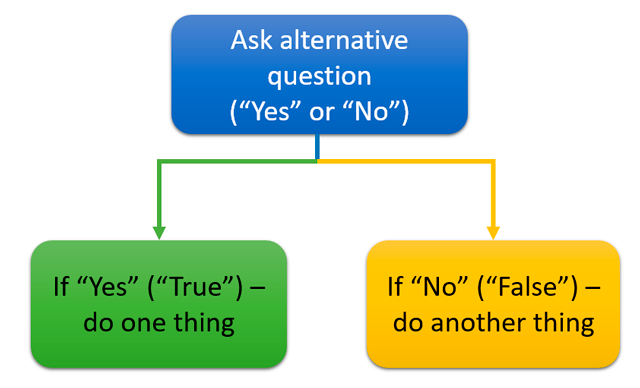
Sintaksis fungsi IF dina Google Sheets
Sintaksis pikeun fungsi IF sareng argumenna nyaéta kieu:
= IF(logical_expression, value_if_true, value_if_false)- logical_expression – (diperlukeun) nilai atawa éksprési logis anu diuji pikeun nempo naha éta BENER atawa SALAH.
- value_if_true – (diperlukeun) operasi anu dilaksanakeun lamun tes BENER.
- value_if_false – (opsional) operasi anu dilaksanakeun lamunketik.
- pilih operator babandingan anu diperlukeun tina daptar turun-handap anu disarankeun.
- lamun diperlukeun, tambahkeun sababaraha ekspresi logis dina hiji klik: IF ATAWA, IF AND, ELSE IF, teras IF.
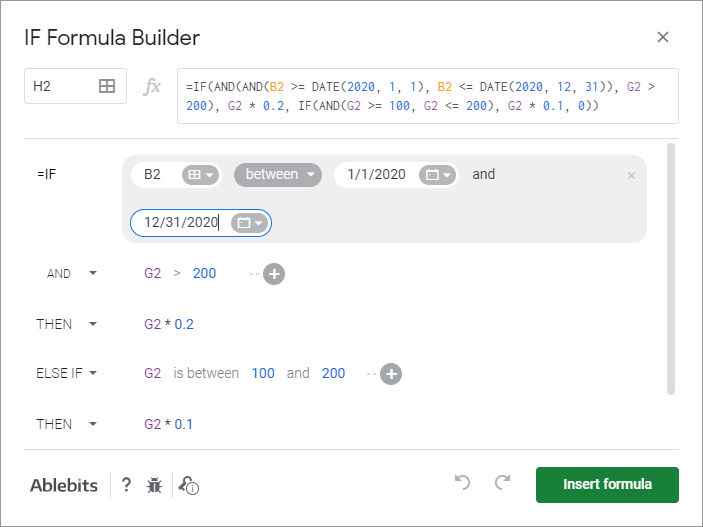
Saperti nu katingali, unggal éksprési logis nyokot garis sorangan. Sami lumaku pikeun leres / hasil salah. Ieu ngurangan jumlah kamungkinan kabingungan dina rumus sacara drastis.
Sawaktos anjeun ngeusian sadayana, rumus pikeun dianggo bakal tumuwuh di wewengkon tilik di luhur jandela. Di kénca, anjeun tiasa milih sél dina lambar anjeun dimana anjeun hoyong gaduh rumus.
Sawaktos anjeun siap, tempelkeun rumus kana sél anu dipikaresep ku ngaklik tombol Selapkeun rumus di handap.
Punten buka tutorial online kanggo IF Formula Builder pikeun ningali sadaya pilihan anu dijelaskeun sacara rinci.
Kuring ngarepkeun teu aya rohangan pikeun ragu ayeuna yén fungsi IF, sanaos saderhana pisan. hiji di glance kahiji, muka panto ka loba pilihan pikeun ngolah data dina Google Sheets. Tapi upami anjeun masih gaduh patarosan, mangga naroskeun dina bagian koméntar di handap - kami bakal resep ngabantosan!
test nyaéta PALSU.Hayu urang nalungtik argumen fungsi IF urang leuwih jéntré.
Argumen kahiji ngagambarkeun pertanyaan logis. Google Sheets ngajawab patarosan ieu boh "enya" atanapi "henteu", nyaéta "leres" atanapi "palsu".
Kumaha carana ngarumuskeun patarosan anu leres, anjeun tiasa heran? Jang ngalampahkeun éta, anjeun tiasa nyerat éksprési logis nganggo simbol anu ngabantosan (atanapi operator ngabandingkeun) sapertos "=", "& GT;", "=", "& lt; =", "". Hayu urang cobian sareng naroskeun patarosan sapertos kitu babarengan.
Pamakean fungsi IF
Anggap anjeun damel di perusahaan anu ngajual coklat di sababaraha daérah konsumen sareng seueur klien.
Ieu sapertos data penjualan anjeun dina Google Sheets:

Bayangkeun yén anjeun kedah misahkeun penjualan anu dilakukeun di daérah lokal anjeun sareng anu ti luar negeri. Pikeun ngalengkepan éta, anjeun kedah nambihan widang deskriptif anu sanés pikeun unggal penjualan - nagara dimana penjualan lumangsung. Kusabab aya seueur data, anjeun peryogi kolom déskripsi ieu didamel otomatis pikeun unggal éntri.
Sareng ieu nalika fungsi IF dimaénkeun. Hayu urang tambahkeun kolom "Nagara" kana tabel data. Wewengkon "Kulon" ngawakilan penjualan lokal (Nagara Urang), sedengkeun sésana mangrupikeun penjualan ti luar negeri (Rest of the World).
Kumaha cara nuliskeun fungsi anu leres?
Teundeun kursor dina F2 sangkan sél aktip tur ngetik dina tanda sarua (=). Google Sheets bakal langsungngartos yén anjeun badé ngalebetkeun rumus. Éta pisan sababna naha pas anjeun ngetik hurup "i" bakal ajakan anjeun milih hiji fungsi nu dimimitian ku hurup nu sarua. Sareng anjeun kedah milih "IF".
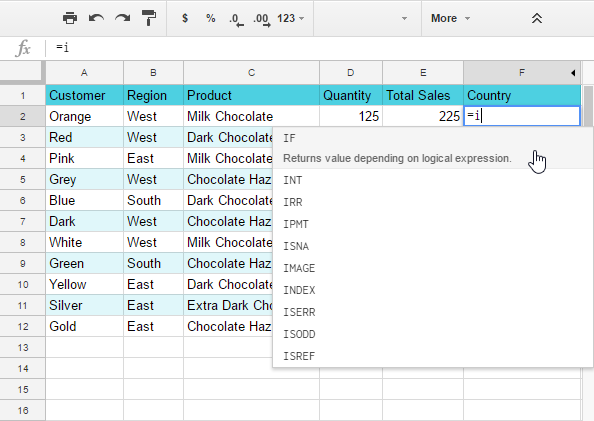
Sanggeus éta, sadaya tindakan anjeun bakal dibarengan ku paréntah ogé.
Pikeun argumen anu munggaran ngeunaan IF. fungsi, asupkeun B2="Kulon" . Sapertos fungsi Google Sheets anu sanés, anjeun henteu kedah ngalebetkeun alamat sél sacara manual - klik beurit cekap. Teras lebetkeun koma (,) sareng tangtoskeun argumen anu kadua.
Argumen kadua mangrupikeun nilai anu bakal dipulangkeun ku F2 upami kondisina kacumponan. Dina hal ieu, éta bakal janten téks "Nagara Urang".
Sareng deui, saatos koma, tuliskeun nilai argumen ka-3. F2 bakal ngabalikeun nilai ieu upami kaayaan henteu kapendak: "Sesa Dunya". Tong hilap réngsé éntri rumus anjeun ku nutup kurung ")" sareng pencét "Enter".
Sadaya rumus anjeun kedah sapertos kieu:
=IF(B2="West","Our Country","Rest of the World")
Upami sadayana leres. leres, F2 bakal ngabalikeun téks "Nagara Urang":
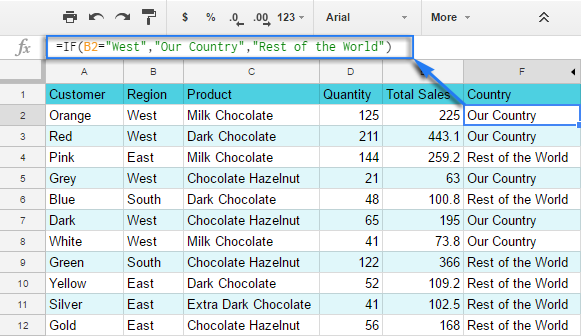
Ayeuna, anu anjeun kedah laksanakeun nyaéta nyalin fungsi ieu ka handap kolom F.
Tip . Aya hiji cara pikeun ngolah sakabéh kolom kalawan hiji rumus. Fungsi ARRAYFORMULA bakal ngabantosan anjeun ngalakukeun éta. Ngagunakeun éta dina sél mimiti kolom, anjeun tiasa nguji sadaya sél di handap dina kaayaan anu sami, sareng mulangkeun hasil anu saluyu ka unggal baris dina waktos anu sami.waktos:
=ARRAYFORMULA(IF(B2:B69="West","Our Country","Rest of the World"))
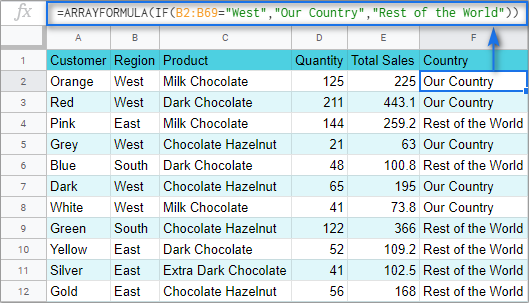
Hayu urang nalungtik cara-cara séjén pikeun gawé bareng fungsi IF.
Fungsi IF jeung nilai téks
Pamakéan fungsi IF kalawan téks geus digambarkeun dina conto di luhur.
Catetan. Lamun téks dipaké salaku argumen, mangka kudu enclosed dina tanda petik ganda.
Fungsi IF jeung niléy numerik
Anjeun bisa maké angka pikeun argumen kawas nu dilakukeun ku téks.
Tapi, anu penting pisan di dieu nyaéta yén fungsi IF ngamungkinkeun pikeun henteu ngan ngeusian sél ku angka-angka anu tangtu dumasar kana kaayaan anu dicumponan tapi ogé ngitung.
Misalna, anggap anjeun nawiskeun sababaraha diskon ka klien anjeun dumasar kana total nilai pameseran. Lamun jumlahna leuwih ti 200, mangka klien meunang diskon 10%.
Kanggo eta, Anjeun kudu make kolom G jeung ngaranna "Diskon". Teras lebetkeun fungsi IF dina G2, sareng argumen kadua bakal diwakilan ku rumus anu ngitung diskon:
=IF(E2>200,E2*0.1,0)
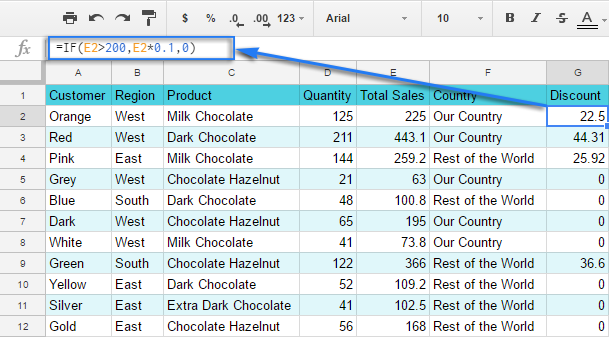
IF kosong/non- blanks
Aya kasus nalika hasil anjeun gumantung kana naha sél kosong atanapi henteu. Aya dua cara pikeun mariksa éta:
- Paké pungsi ISBLANK.
Contona, rumus di handap ieu mariksa lamun sél dina kolom E kosong. Upami kitu, diskon teu kedah diterapkeun, upami henteu, diskon 5%:
=IF(ISBLANK(E2)=TRUE,0,0.05)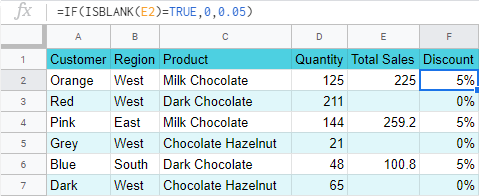
Catetan. Upami aya tali panjang nol dina sél (dipulangkeunku sababaraha rumus), fungsi ISBLANK bakal ngahasilkeun PALSU.
Ieu rumus séjén pikeun mariksa naha E2 kosong:
=IF(ISBLANK(E2)2FALSE,0,0.05)Anjeun tiasa ngabalikan rumusna sareng ningali upami sél henteu kosong:
=IF(ISBLANK(E2)=FALSE,0.05,0=IF(ISBLANK(E2)TRUE,0.05,0) - Paké operator babandingan standar kalawan sapasang tanda petik ganda:
Catetan. Metoda ieu nganggap senar panjang nol (ditandaan ku tanda petik ganda) salaku sél kosong.
=IF(E2="",0,0.05)– pariksa lamun E2 kosong=IF(E2"",0,0.05)– pariksa lamun E2 teu kosong.Tip. Dina cara nu sarua, make tanda petik ganda salaku argumen pikeun mulangkeun sél kosong ku rumus:
=IF(E2>200,E2*0,"")
lamun digabungkeun jeung fungsi séjén
Sakumaha anjeun geus diajar, téks, angka, jeung rumus bisa jadi argumen fungsi IF. Nanging, fungsi anu sanés tiasa maénkeun peran éta ogé. Hayu urang tingali kumaha jalanna.
Google Sheets IF OR
Inget cara mimiti anjeun terang nagara tempat anjeun ngajual coklat? Anjeun pariksa naha B2 ngandung "Kulon".
Nanging, anjeun tiasa ngawangun logika sabalikna: daptar sadaya daérah anu mungkin milik "Sésana Dunya" sareng pariksa upami sahenteuna salah sahijina nembongan dina sél. Fungsi OR dina argumen kahiji bakal ngabantosan anjeun ngalakukeun éta:
=OR(logical_expression1, [logical_expression2, ...])- logical_expression1 - (diperlukeun) nilai logis munggaran mariksapikeun.
- logical_expression2 – (opsional) nilai logis salajengna pikeun dipariksa.
- jeung saterusna.
Sakumaha anjeun tiasa tingali. , Anjeun ngan asupkeun saloba éksprési logis nu kudu dipariksa jeung fungsi maluruh lamun salah sahijina bener.
Pikeun nerapkeun pangaweruh ieu kana tabel kalawan jualan, sebutkeun sakabeh wewengkon nu kagolong kana jualan mancanagara, sarta jualan sejenna bakal otomatis jadi lokal:
=IF(OR(B2="East",B2="South"),"Rest of the World","Our Country")
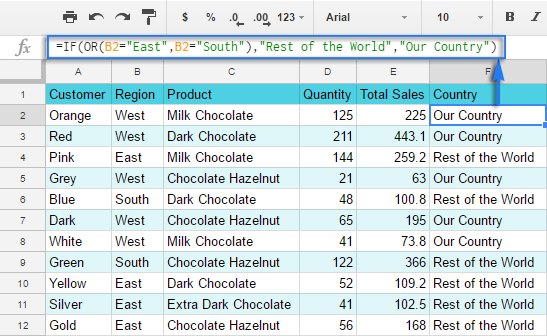
Google Sheets IF AND
Pungsi AND sarua basajan. Hiji-hijina bédana nyaéta yén éta pariksa naha sadaya ekspresi logis anu didaptarkeun leres:
=AND(logical_expression1, [logical_expression2, ...])Contona. Anjeun kedah ngahususkeun milarian ka kota anjeun sareng anjeun terang yén ayeuna ngan ukur mésér hazelnuts. Janten aya dua kaayaan anu kedah dipertimbangkeun: wilayah - "Kulon" sareng produk - "Coklat Kemiri":
=IF(AND(B2="West",C2="Chocolate Hazelnut"),"Our Country","Rest of the World")
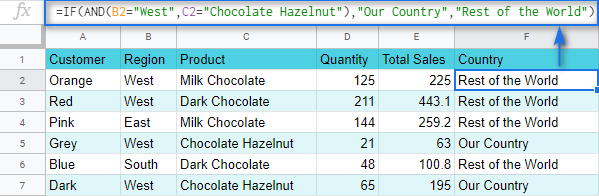
Rumus Nested IF vs. fungsi IFS pikeun Google Sheets
Anjeun oge bisa make fungsi IF sorangan salaku argumen pikeun fungsi IF nu leuwih badag.
Anggap urang geus nyetel kaayaan diskon stricter pikeun klien Anjeun. Upami total ngagaleuh langkung ti 200 unit, aranjeunna nampi diskon 10%; lamun total beuli nyaeta antara 100 jeung 199, diskon 5%. Upami total pameseran langkung handap tina 100, teu aya diskon naon waé.
Rumus di handap ieu nunjukkeun kumaha fungsina bakal katingali dina sél.G2:
=IF(E2>200,E2*0.1,IF(E2>100,E2*0.05,0))
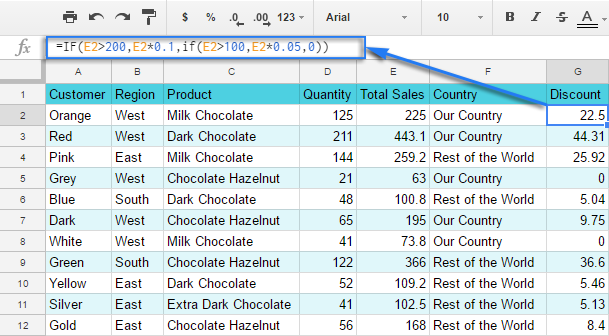
Perhatikeun yén éta téh fungsi IF séjén anu dipaké salaku argumen kadua. Dina kasus sapertos kitu, tangkal kaputusan sapertos kieu:
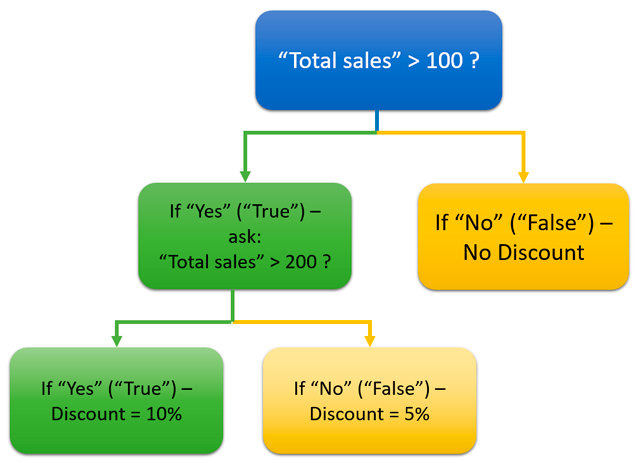
Hayu urang langkung senang sareng ngahesekeun tugas. Bayangkeun yén anjeun nawiskeun harga potongan ka hiji daérah wungkul - "Timur".
Pikeun ngalakukeun éta leres, tambahkeun éksprési logis "AND" kana fungsi urang. Rumusna bakal katingali sapertos kieu:
=IF(AND(B2="East",E2>200),E2*0.1,IF(AND(B2="East",E2>100),E2*0.05,0))
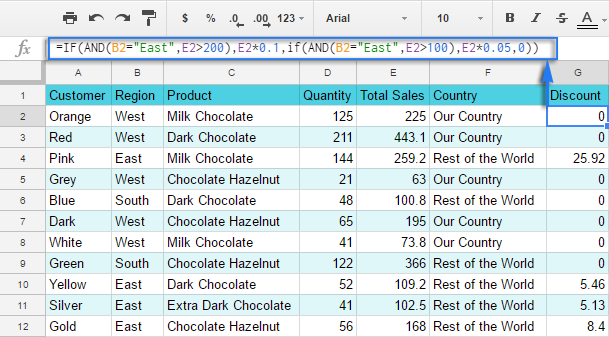
Sapertos anjeun tiasa tingali, jumlah diskon parantos ngirangan pisan bari jumlahna tetep utuh.
Aya ogé cara anu langkung gampang pikeun nyerat di luhur berkat fungsi IFS:
=IFS(condition1, value1, [condition2, value2, …])- condition1 – (diperlukeun) nya éta éksprési logis nu rék diuji.
- value1 – (diperlukeun) nyaéta nilai nu rék dipulangkeun lamun kondisi1 bener.
- terus Anjeun ngan daptar kaayaan kalawan nilai maranéhna pikeun balik lamun éta bener.
Kieu kumaha rumus di luhur bakal kasampak kalawan IFS:
=IFS(AND(B2="East",E2>200),E2*0.1,AND(B2="East",E2>100),E2*0.05)
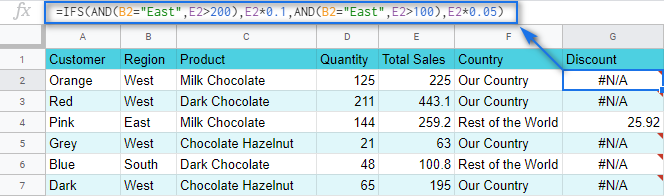
Tip. Upami teu aya kaayaan anu leres, rumus bakal ngabalikeun kasalahan #N/A. Pikeun ngahindarkeun éta, bungkus rumus anjeun sareng IFERROR:
=IFERROR(IFS(AND(B2="East",E2>200),E2*0.1,AND(B2="East",E2>100),E2*0.05),0)
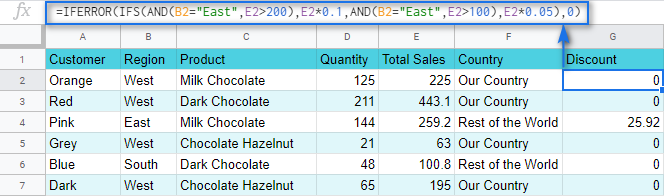
Switch salaku alternatif pikeun sababaraha IF
Aya hiji deui fungsi anu anjeun hoyongkeun. pertimbangkeun tinimbang nu nested IF: Google Sheets SWITCH.
Éta pariksa naha ekspresi anjeun saluyu sareng daptar kasus, hiji-hiji. Nalika éta, étafungsi ngabalikeun nilai nu saluyu.
=SWITCH(ekspresi, case1, value1, [case2, value2, ...], [standar])- ekspresi nyaeta sagala rujukan sél, atawa sauntuyan sél, atawa malah hiji éksprési math sabenerna, atawa malah téks nu Anjeun hoyong sarua jeung kasus anjeun (atawa nguji ngalawan kriteria). Diperlukeun.
- case1 nyaeta kriteria kahiji anjeun pikeun mariksa ekspresi ngalawan. Diperyogikeun.
- value1 mangrupikeun catetan anu bakal dipulangkeun upami kriteria case1 sami sareng ekspresi anjeun. Diperlukeun.
- kasus2, nilai2 malikan saloba-kali kritéria nu kudu dipariksa jeung niléy pikeun mulang. Opsional.
- standar oge sagemblengna pilihan. Anggo éta pikeun ningali catetan khusus upami teu aya kasus anu kapendak. Abdi nyarankeun ngagunakeun éta unggal waktos pikeun ngahindarkeun kasalahan nalika ekspresi anjeun henteu cocog sareng sadaya kasus.
Di handap ieu sababaraha conto.
Ka nguji sél anjeun kana téks , paké rentang salaku éksprési:
=ARRAYFORMULA(SWITCH(B2:B69,"West","Our Country","Rest of the World"))
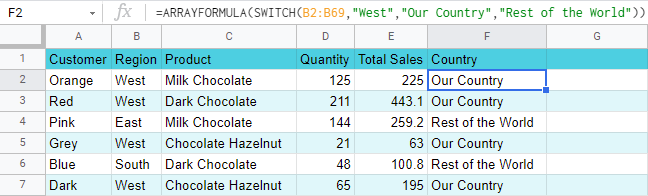
Dina rumus ieu, SWITCH mariksa catetan naon anu aya dina unggal sél dina kolom B. Lamun éta Kulon , rumusna nyebutkeun Nagara Urang , sabalikna, Sesa Dunya . ArrayFormula ngamungkinkeun pikeun ngolah sakabéh kolom sakaligus.
Pikeun ngagawekeun itungan , leuwih sae ngagunakeun ekspresi boolean:
=SWITCH(TRUE,$E2>200,$E2*0.1,AND($E2100),$E2*0.05,0)
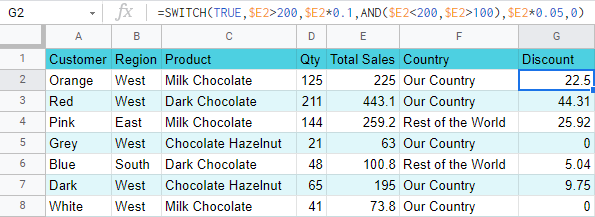
Di dieu SWITCH mariksa lamun hasil tina persamaan BENER atawa PALSU . Nalika éta BENER (sapertos upami E2 langkung ageung tibatan 200 ), kuring nampi hasil anu cocog. Upami teu aya kasus dina daptar anu BENER (hartosna SALAH ), rumusna ngan ukur 0.
Catetan. SWITCH teu nyaho kumaha carana ngitung sakabéh rentang sakaligus, jadi euweuh ARRAYFORMULA dina hal ieu.
Pernyataan IF dumasar kana itungan
Salah sahiji patarosan anu sering ditaroskeun ku urang nyaéta kumaha cara nyiptakeun rumus IF anu bakal ngabalikeun naon waé anu anjeun peryogikeun upami kolom ngandung atanapi henteu ngandung rékaman anu tangtu.
Contona, parios naha nami palanggan muncul langkung ti sakali dina daptar (kolom A) teras lebetkeun kecap anu cocog (enya/henteu) kana sél.
Solusi anu langkung sederhana tibatan anjeun bisa mikir. Anjeun kedah ngenalkeun pungsi COUNTIF ka IF anjeun:
=IF(COUNTIF($A$2:$A$20,$A2)>1,"yes","no")
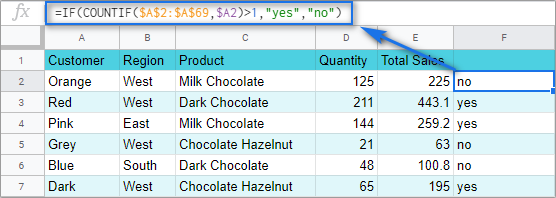
Jieun Google Sheets ngawangun rumus IF pikeun anjeun – IF Formula Builder add-on
Upami anjeun bosen ngalacak sadaya karakter tambahan sareng sintaksis anu leres dina rumus, aya solusi sanés anu sayogi.
IF Formula Builder add-on pikeun Google Sheets nawarkeun cara visual pikeun nyieun pernyataan IF. Alat éta bakal nanganan sintaksis, fungsi tambahan sareng sadaya karakter anu diperyogikeun pikeun anjeun.
Kabéh anu anjeun kedah laksanakeun nyaéta:
- eusian kosong ku rékaman anjeun hiji-hiji. Taya perlakuan husus pikeun kaping, waktu, jeung sajabana Lebetkeun aranjeunna sakumaha salawasna anjeun ngalakukeun tur tambihan bakal ngakuan data

